利用画笔及滤镜制作颓废的蒙版边框
发布时间:2015-05-12 来源:查字典编辑
摘要:教程的颓废撕边效果制作非常经典。主体效果基本上是在通道完成的,先用设置好的画笔涂上底色,然后用滤镜加上颓废效果,再用调色工具把纹理调清晰后颓...
教程的颓废撕边效果制作非常经典。主体效果基本上是在通道完成的,先用设置好的画笔涂上底色,然后用滤镜加上颓废效果,再用调色工具把纹理调清晰后颓废纹理基本上就出来了。用通道的好处就是用调色工具可以控制纹理的强度和清晰度,达到我们想要的效果。
最终效果

1、打开下图所示的背景素材。
 2、切换到“通道”面板,创建新通道“Alpha 1”通道。
2、切换到“通道”面板,创建新通道“Alpha 1”通道。
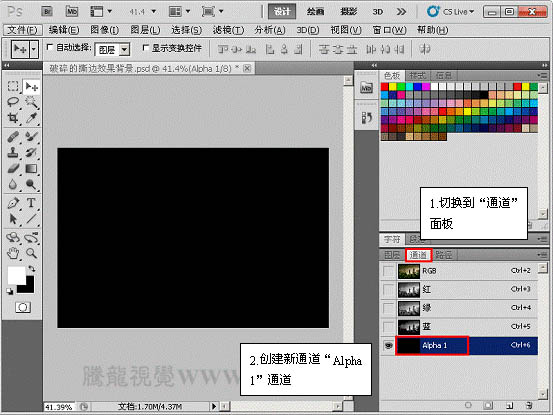
3、选择“混合器画笔工具”,设置“画笔预设”选项。
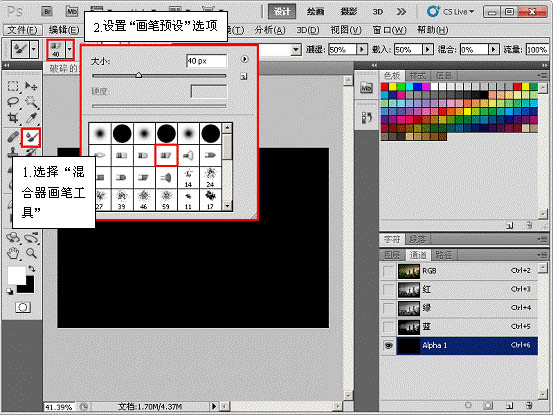
4、用设置好的“混合器画笔工具”绘制图像。



